[视频]用python在图片指定位置加边框的方法
更新:2024-02-03 06:44:59精品经验
今天,介绍一下,在图片的指定位置上,加边框的方法。用到的工具是python3,需要额外加载的模块是opencv。至于安装方法,请参看《怎么为python安装opencv模块?》
工具/原料
电脑python方法/步骤
1/8分步阅读先要准备一幅图片,并获取图片的绝对路径。
这里推荐大家一个方法:
拖动图片进浏览器,在地址栏里面,就会看到图片的绝对路径:
imgpath = "C:/Users/Administrator/Desktop/a/yezi.jpg"
 [图]
[图]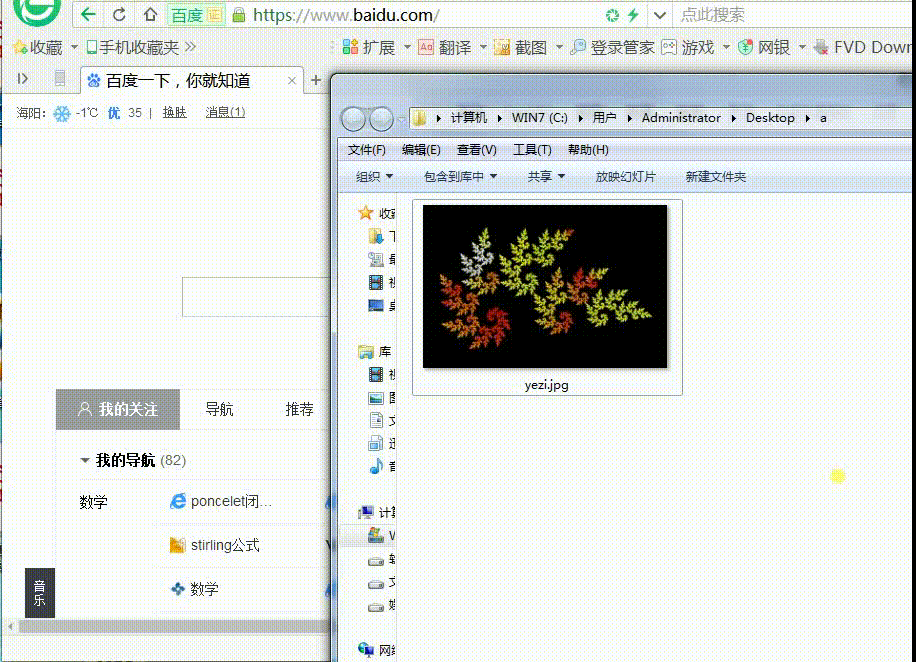 [图]2/8
[图]2/8打开python编译器。
我用的是spyder。
导入模块opencv:
import cv2
运行一下,如果没有报错,就说明这个模块是可以调用的。
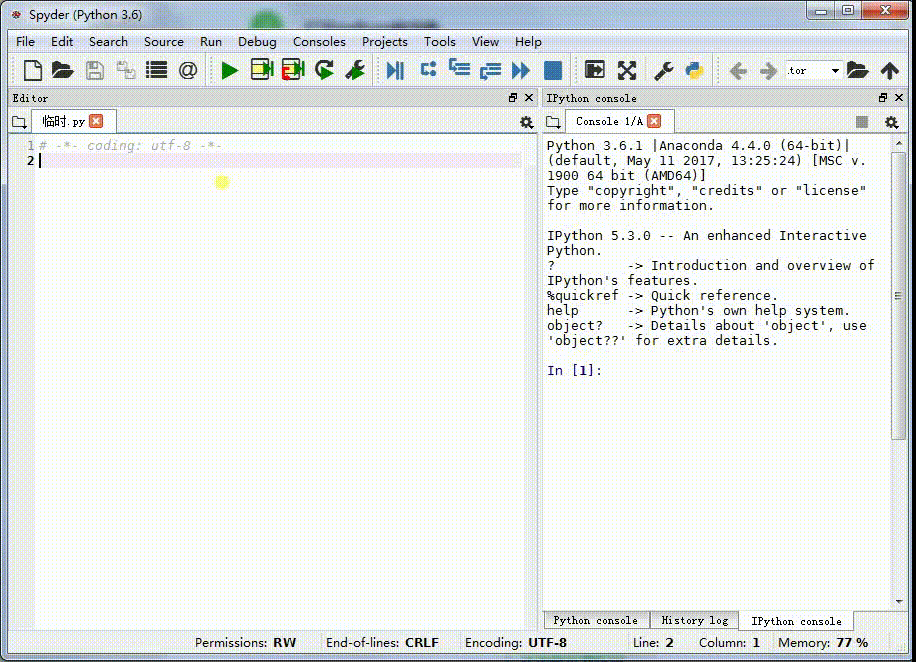 [图]3/8
[图]3/8把准备的图片导入到python里面,注意要用绝对路径。
img = cv2.imread(imgpath)
调试,不抱错,就说明图片加载完毕。
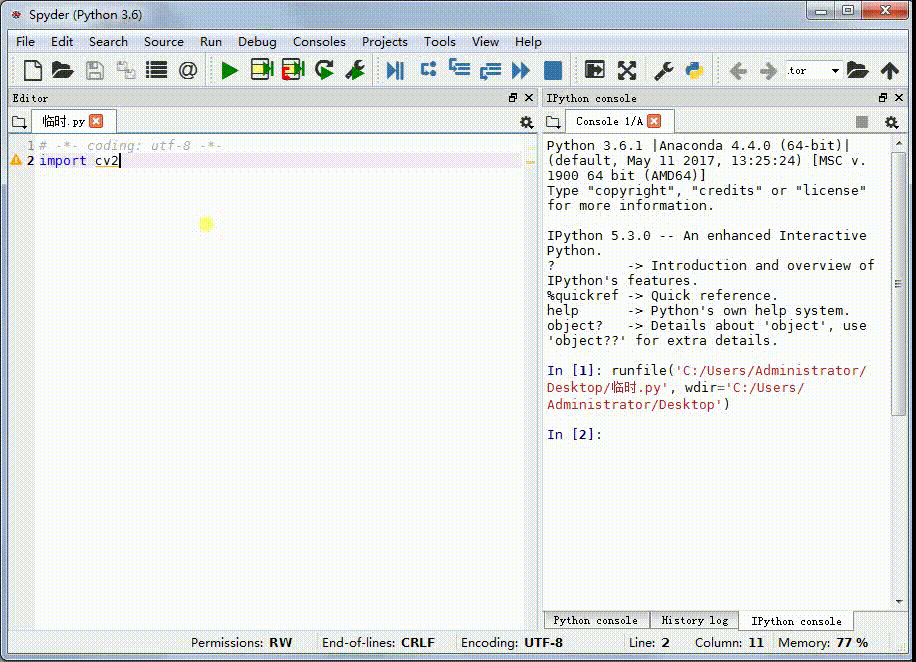 [图]4/8
[图]4/8查看图片尺寸。
print(img.shape)
可以发现,图片的高度是1000像素,宽度是1500像素,为3通道的图片。
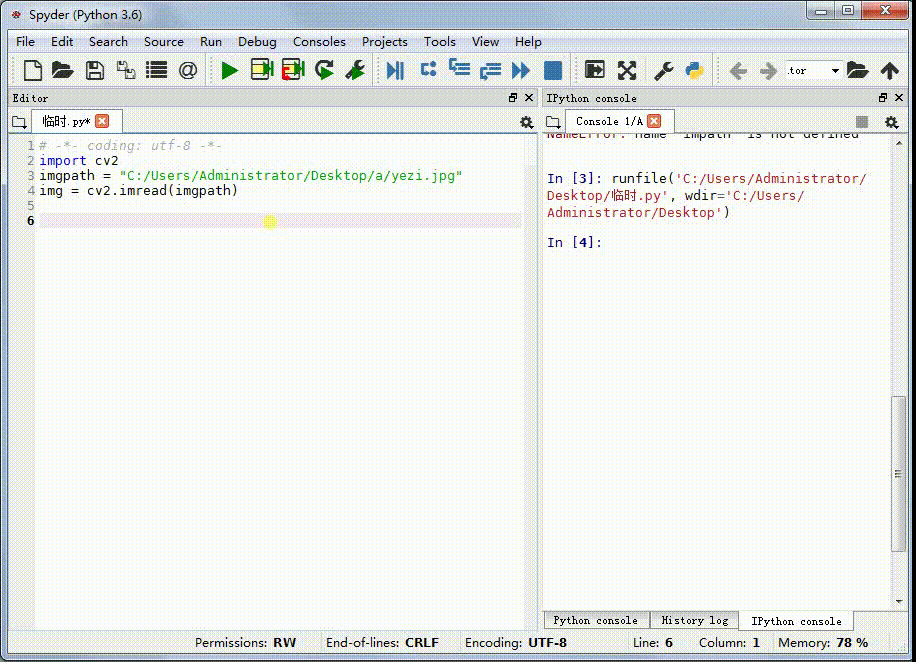 [图]5/8
[图]5/8在图片的指定位置上加边框:
cv2.rectangle(img,(100,100),(500,500),(0,255,0),3)
其中,边框的左上角的像素坐标是(100,100),右下角的像素坐标是(500,500),且一定要注意,像素坐标值都是正整数;
(0,255,0)表示边框颜色是绿色;
后面的3,表示边框的线宽度为3。
 [图]6/8
[图]6/8然后,看一下效果。
cv2.imshow("Image",img)
cv2.waitKey(0)
cv2.destroyAllWindows()
图片太大,下面的录屏动态图不能完全显示,但是,可以看到,绿色的边框已经加上了。
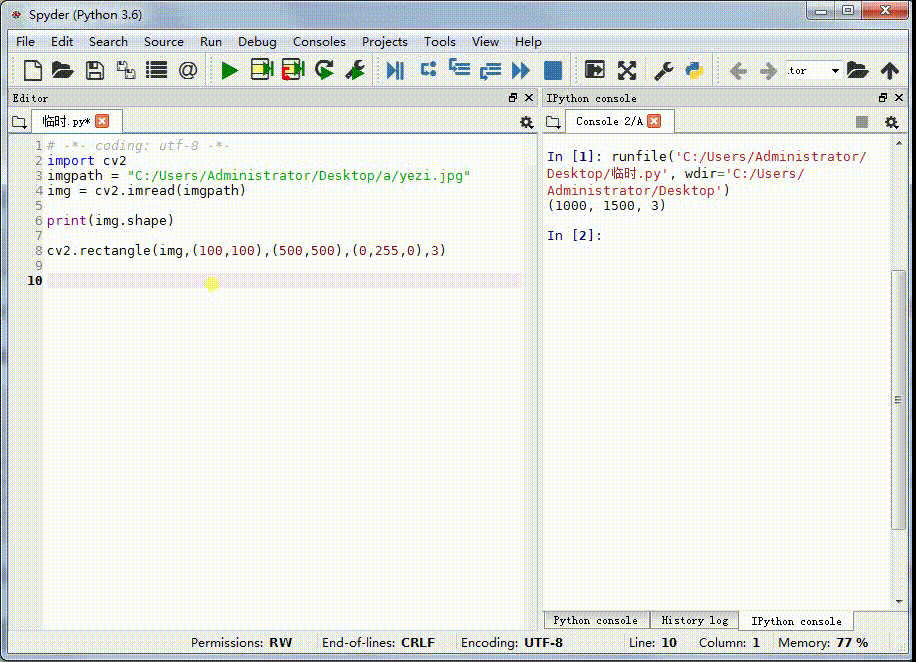 [图]7/8
[图]7/8导出图片:
cv2.imwrite(img0的path, img)
注意,新的文件不要与原图重名,否则就会覆盖原图;
运行之后,我们就能在文件夹里面看到加了边框的图片。
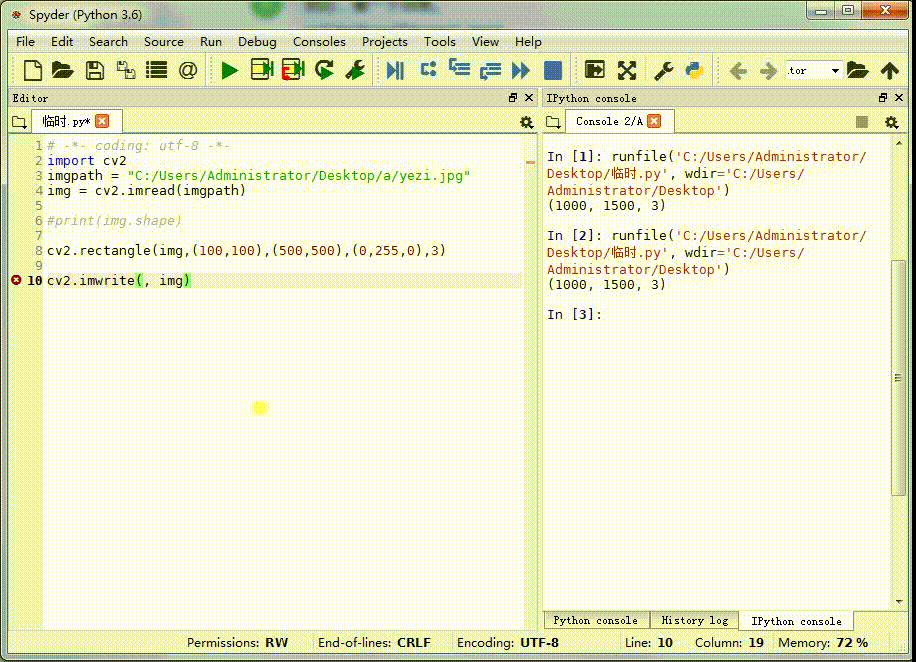 [图]8/8
[图]8/8新图如下。
这个时候,可以看到完整效果了。
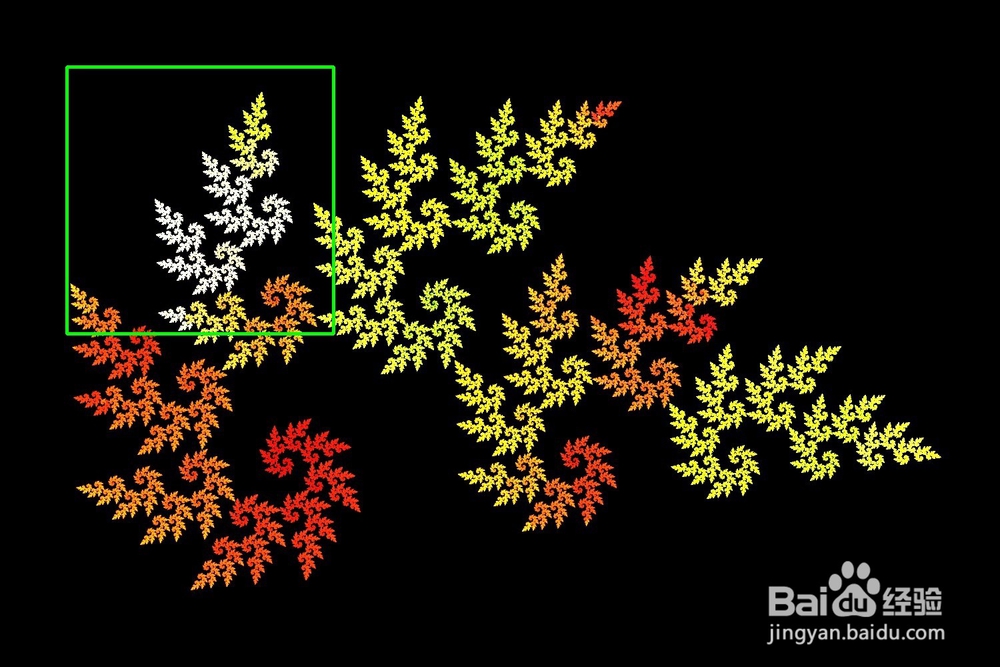 [图]
[图]健康/养生经验推荐
- Q[视频]这样excel表格一个格子怎么分成两行
- Q突然简单一招,帮你解酒护肝
- Q有办法如何徒手锻炼腹肌--每天8分钟科学专业...
- Q精选脸上长痘痘是什么原因
- Q做什么蜂蜜水有哪些作用与功效
- Q哪的怎样保护我们的视力不下降?
- Q都说14种鼻型图解
- Q免费怎样可以长高,长高的科学方法
- Q那里男女都适合!腹肌撕裂者分步骤详细图解
- Q有没有日常生活怎么补肾
- Q介绍怎样才能让头发长的快
- Q学习减肥最快的十种食物
- Q该不该痛经怎么办快速解决
- Q这是怎样才能长高?
- Q如果指甲有竖纹的成因及治疗方法
- Q想知道腰间盘突出的简单锻炼方法
- Q听说武术的基本功练习方法
- Q怎么做低血压的原因及该怎么办
- Q如何绝食(断食)减肥成功案例,10天爆瘦21...
- Q微信怎么查核酸检测报告结果
- Q[视频]请问原神流浪者怎么试用
- Q王者荣耀模仿lol英雄对照表
- Q怎么关闭自动续费?
已有 37438 位经验达人注册
已帮助 259588 人解决了问题


